Android 11でグループテキストメッセージをミュートする方法

Android 11でグループテキストメッセージをミュートして、Messagesアプリ、WhatsApp、Telegramの通知を管理しましょう。

同じメッセージをさまざまなWhatsAppの連絡先に送信する方法を知っていると、時間を大幅に節約できます。確かに、あなたは彼らの名前とすべてでメッセージをパーソナライズしたいのですが、あなたが急いでいるとき、それはただ待たなければならないでしょう。
メッセージを伝えるためにできる最善のことは、WhatsAppでブロードキャストメッセージを送信することです。「こんにちはサム…」と言う代わりに、「Hey There…..」のように言うことができます。メッセージを受信した人は、他の人が同じメッセージを受信したことを知りません。
ブロードキャストメッセージは、同じメッセージを多数の人々に同時に送信しています。WhatsAppを開き、右上のドットをタップして、[新しいブロードキャスト]オプションを選択すると、送信できます。
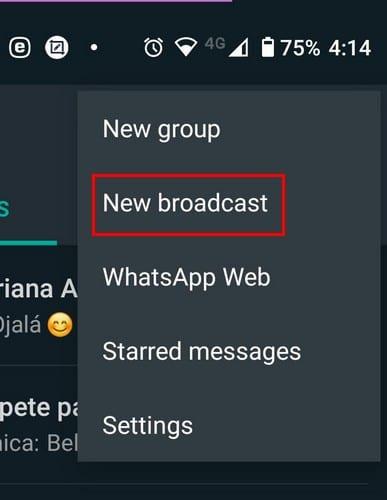
次のページに、WhatsAppのすべての連絡先が表示されます。WhatsAppブロードキャストの一部を形成するために最大256人を選択できます。連絡先のすぐ上に、アドレス帳にあなたも含まれている連絡先のみがメッセージを受信することを通知するメッセージも表示されます。
連絡先を際限なくスワイプしたくない場合は、上部の検索オプションを使用して、特定の連絡先をすばやく見つけることもできます。選択した連絡先が一番上に表示されます。人の追加が完了したら、右下のチェックマークをタップします。ある種のグループチャットが開かれますが、今回はブロードキャストリストと呼ばれます。
リストには、忘れた場合に備えて、追加した人数が表示されます。メッセージを受信した人はいつものようにあなたからメッセージを受け取り、それらがブロードリストリストに含まれているとは思わないかもしれません。ブロードキャストリストでは、参加者は互いに対話したりコメントしたりすることはできません。それが必要な場合は、WhatsAppグループを作成する必要があります。
ブロードキャストリストへの変更は簡単です。たとえば、リストに人を追加またはリストから削除する場合は、リストを開きます。上部のドットまたはグループ名をタップすると、いくつかの変更を加えるためのオプションが表示されます。リストに名前を付けることができ、右上の人のアイコンをタップすることで、さらにメンバーを追加できます。
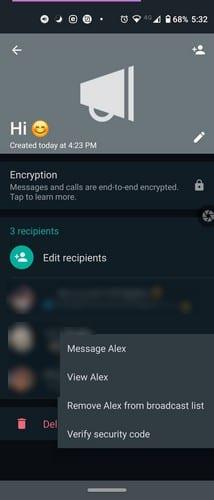
リストから誰かを削除したい場合は、その人を長押しすると、小さなウィンドウが表示されます。その人を削除し、表示し、メッセージを送信し、セキュリティコードを確認することを選択できます。赤字の下部には、別れるときが来たと思ったときにブロードキャストリストを削除するオプションも表示されます。
削除ボタンを押すと、選択を確認するメッセージが表示されます。グループで共有したメディアを保持する場合は、必ずチェックボックスをオフにしてください。リストを削除しても、すでに送信したメッセージは削除されません。メッセージを消去したい場合は、他のWhatsAppチャットと同じように手動で行う必要があります。メッセージを長押しして、ゴミ箱アイコンをタップする必要があります。リストの名前を変更する場合は、鉛筆アイコンをタップして新しい名前を追加します。
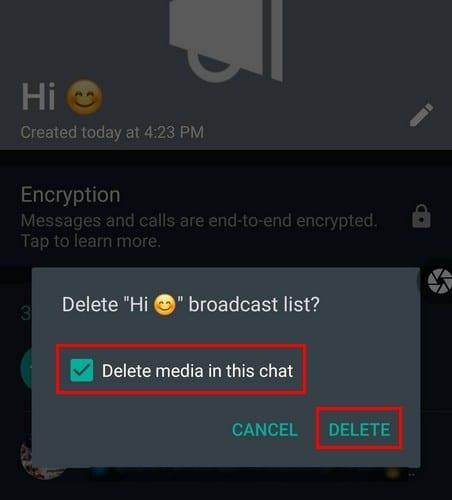
メッセージを送信しましたが、誰も応答していません。右上のドットをタップし、[情報]をタップして、メッセージを読んだ人を確認します。
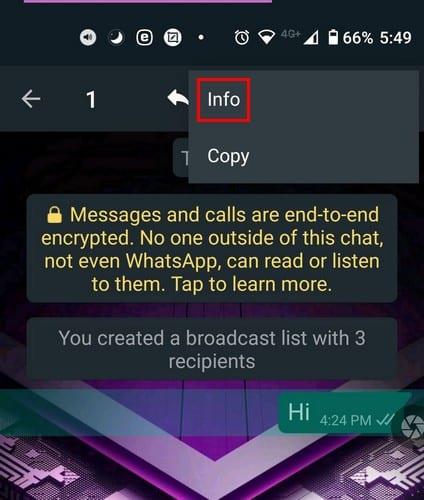
メッセージ情報では、メッセージが誰に配信され、誰がメッセージを読んだかがわかります。たぶん、彼らはまだメッセージを見ていなかったので、彼らは応答していません。リストにすばやくアクセスしたい場合は、いつでもショートカットを作成できます。このようにして、WhatsAppのメインページを表示せずに、WhatsAppをリストに直接開くことができます。
ブロードキャストを開き、ドットをタップしてから、[その他]オプションをタップします。[ショートカットの追加]オプションは3番目になります。
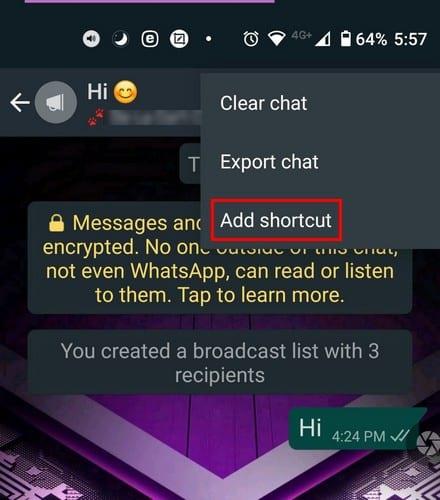
リストのショートカットを作成する代わりに、リストを固定するオプションもあります。これを行うには、WhatsAppを開き、リストを長押しします。上部のピンアイコンをタップすると、設定が完了します。WhatsAppグループとは異なり、リストに画像を追加することはできません。うまくいけば、これはすぐに利用できるようになるオプションです。
前に述べたように、通常のチャットの場合と同じようにブロードキャストメッセージを消去できますが、メッセージを一括削除する方法はありません。もう1つ覚えておくべきことは、制限がないため、必要な数のブロードキャストリストを作成できることです。
WhatsAppブロードキャストリストで共有するメッセージとコンテンツについて慎重に検討するようにしてください。送信したら、各ユーザーのパーソナルチャットにアクセスしてメッセージを消去する必要があります。したがって、リストに256人が含まれている場合は、かなりのタスクが設定されます。ブロードキャストリストに追加してほしい機能は何ですか?以下のコメントであなたの考えを共有してください。
Android 11でグループテキストメッセージをミュートして、Messagesアプリ、WhatsApp、Telegramの通知を管理しましょう。
WhatsApp Webが動作しない場合でも心配いりません。WhatsAppを再度機能させるための役立つヒントを紹介します。
WhatsAppで友達や家族とチャットするには、まず連絡先として追加する必要があります。この記事では3つの簡単な方法を説明します。
WhatsApp用のアプリがない中でも、Apple WatchでWhatsAppを快適に利用する方法について詳しく解説します。
WhatsAppまたはTelegramアカウントを削除する際の手順と注意点を説明します。これにより、可能な限り効率的にアカウントを削除することができます。
WhatsApp で誰かをブロックする必要があったことがありますか。この記事では、ブロックの影響、ソリューション、そして安全に使用する方法について解説します。
WhatsAppでグループを作成または参加する方法を詳しく解説します。
二度と別のWhatsAppメッセージを失うことはありません。これらの2つの方法で、WhatsAppで任意のメッセージを見つけることができます。また、削除されたWhatsAppメッセージを表示するために使用できるアプリを確認してください。
WhatsAppWebで新しい連絡先を保存する方法を学びましょう。12億人以上が使うWhatsAppの便利なトリックです。
WhatsAppのグループには、必ずしもさまざまなユーザーが含まれている必要はありません。1人でグループを作成する方法をご覧ください。
WhatsAppでのメッセージのチェックマークの意味を徹底解説します。メッセージの送信から受信、既読までのステータスがわかります。
WhatsAppからログアウトする方法を詳しく解説します。アカウントを削除せずにログアウトする手順を知りたい方は必見です。
WhatsAppに名前ではなく連絡先番号が表示される場合は、アプリが連絡先と同期できなかったことを示しています。
WhatsAppで他の人があなたをグループに追加するのを防ぐ方法を解説。プライバシー設定の変更から招待状の管理まで、5つの簡単なステップで解決します。
MicrosoftEdgeはWindows10にバンドルされており、多くの人を苛立たせているようです。しかし、これは当然のことです。InternetExplorerは長い間その時代に近づいており、その時が来ました…
前例のない封鎖が静かに通りを覆い、ビデオ通話と会議のアプリは時間の必要性です。WhatsAppやSkypeのような信頼できる安定したパフォーマーから新たに登場するものまで…
これらのセキュリティ設定を調整して、WhatsAppアカウントを安全に保つのに役立ちます。サードパーティのアプリは必要ありません。
二要素認証をオンにして、WhatsAppアカウントに保護の層を追加します。また、オフにする方法もご覧ください。
WhatsAppを使用して、真夜中のクリスマスと新年のメッセージをプログラムします。後でそれらのメッセージを送信して、パーティーを楽しんでください。
送信に時間がかかりすぎるWhatsAppビデオを高速化するための実用的なヒント。原因を発見してください。
Facebookストーリーは作成するのがとても楽しいです。Androidデバイスとコンピュータでストーリーを作成する方法を紹介します。
このチュートリアルでは、Google Chrome と Mozilla Firefox での自動再生される迷惑な動画を無効にする方法を学びます。
Samsung Galaxy Tab S8が黒い画面で固まってしまい、電源が入らない問題を解決します。
Fireタブレットでメールアカウントを追加または削除しようとしているですか?この包括的ガイドでは、プロセスをステップバイステップで説明し、お気に入りのデバイスでメールアカウントを迅速かつ簡単に管理する方法をお教えします。見逃せない必見のチュートリアルです!
Androidデバイスでのアプリの自動起動を永久に防ぐための二つの解決策を示すチュートリアルです。
このチュートリアルでは、Google メッセージングアプリを使用して Android デバイスからテキストメッセージを転送する方法を説明します。
Android OSでスペルチェック機能を有効または無効にする方法。
Samsungが新しい旗艦タブレットのラインナップを発表したとき、注目すべき点がたくさんありました。 Galaxy Tab S9とS9+は、Tab S8シリーズに期待されるアップグレードをもたらすだけでなく、SamsungはGalaxy Tab S9 Ultraも導入しました。
Amazon Kindle Fireタブレットで電子書籍を読むのが好きですか? Kindle Fireで本にメモを追加し、テキストをハイライトする方法を学びましょう。
Samsung Galaxy Tab S9タブレットでデベロッパーオプションとUSBデバッグを有効にする方法について説明するチュートリアルです。

























